最近做項目升級使用到了Docker,之前完全沒有接觸過,所以查了一些資料,再經過親自實踐,終于在win10家庭版本中安裝成功了Docker。
1、下載Docker
Docker可以支持在mac、windows、linux上安裝。但是在windows系統中Docker目前僅有win10專業版和企業版的安裝包,win7/win8/win10家庭版需要通過docker toolbox來安裝。
下載地址:http://mirrors.aliyun.com/docker-toolbox/windows/docker-toolbox/
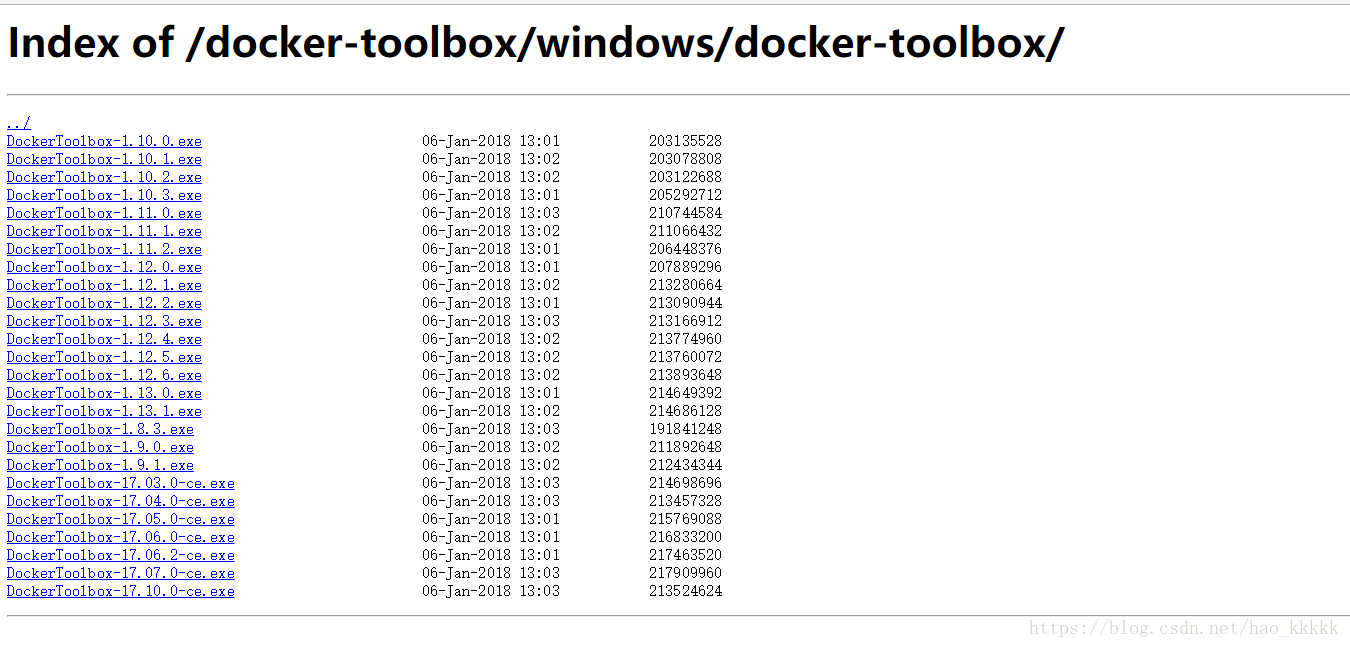
Docker的有CE和EE版,CE為免費版,EE由公司支持的付費版,在此選擇CE版本。
2、安裝Docker
Docker安裝比較簡單,直接雙擊下載好的DockerToolbox的exe文件,然后按照默認選項執行安裝,安裝過程中會提示安裝插件,點擊同意即可。安裝完成后會在桌面上生成三個圖標,如下所示:
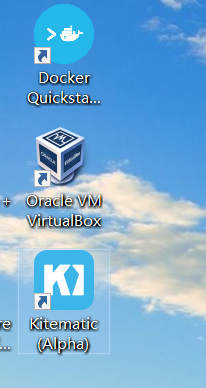
3、運行Docker
雙擊桌面上的Docker Quickstart Terminal圖標,進入Docker客戶端。
這里要說明一下,我在打開Docker客戶端的時候沒有提示出來那個小鯨魚
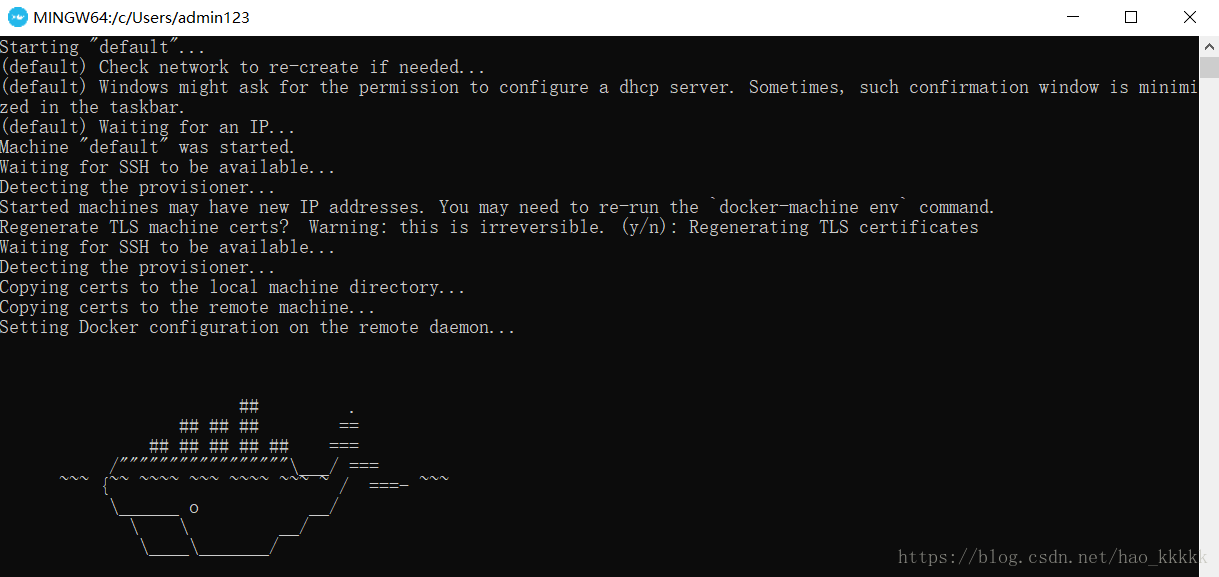
而是說遇到一個問題,請按任意按鍵退出,這個問題經排查是我的電腦CPU的虛擬化功能關閉了(下圖為打開的情況)
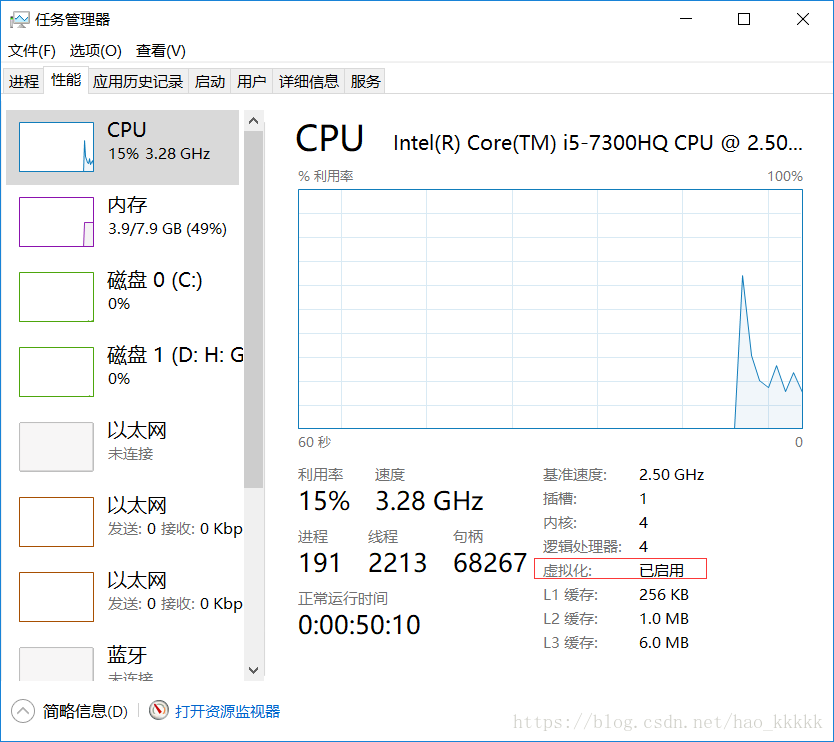
CPU的虛擬化功能在開機時進入BIOS中設置開啟,開啟完成之后,先卸載Docker以及Oracle VM VirtualBox,然后再重新安裝DockerToolbox。安裝完成之后再次打開Docker客戶端就會正常出現小鯨魚。
4、執行Docker命令
在Docker客戶端中執行docker version來查看Docker版本,我的電腦在執行此命令時爆出一個問題,具體如下:

該錯誤經過排查發現是因為Docker客戶端和服務端的api版本不一致導致的,通過升級服務端的 Docker api version即可解決問題。
具體方法是在Docker客戶端執行docker-machine upgrade命令,執行結果如下圖所示

執行完成后再執行docker version結果如下:
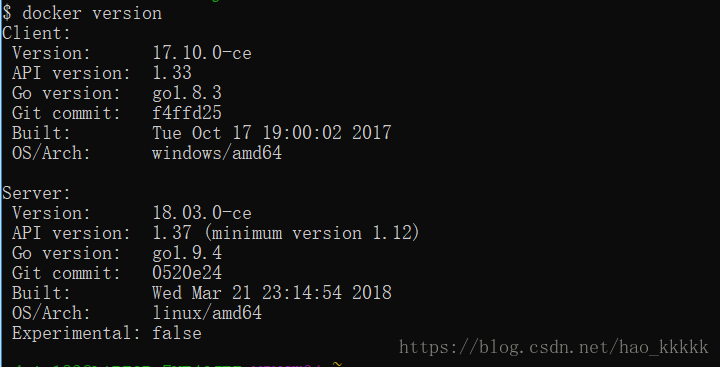
到此為止,Docker在win10家庭版環境中的安裝已經完成。
到此這篇關于win10家庭版安裝Docker的方法步驟的文章就介紹到這了,更多相關win10家庭版安裝Docker內容請搜索腳本之家以前的文章或繼續瀏覽下面的相關文章希望大家以后多多支持腳本之家!